使用过演示文稿的朋友们都知道,常常会在幻灯片的内容上使用超链接可以快速翻到需要的那一页幻灯片。下面小编就来告诉大家如何在WPS演示中使用超链接的命令,一起来看看吧。新建默认模板wps演示文稿,内容版式为空白版式。单击在线素材中的目录项,单击目录选项卡,选中其中一种目录,右击选择快捷菜单中的“插入&rd......
如何用手机版 WPS 进行排名操作
WPS教程
2022-04-12 21:50:19
如果需要编辑文档,身边又没有可使用的电脑该怎么办呢?今天跟大家分享的就是移动办公技巧—如何用手机版 WPS 进行排名操作。
具体操作步骤如下
打开手机应用WPS,打开需要编辑的文档,在空白单元格输入1,点击这个单元格,点击【填充】:
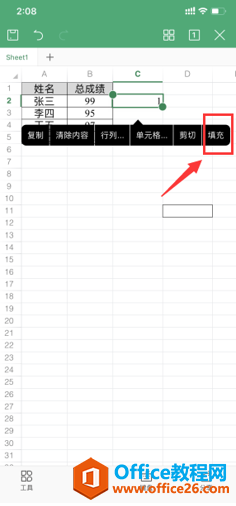
选择竖向箭头往下拉,将该列排序:
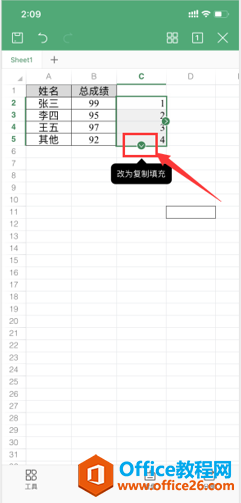
输入该列的标题为辅助列,选择总成绩一栏中的任意成绩单元格:
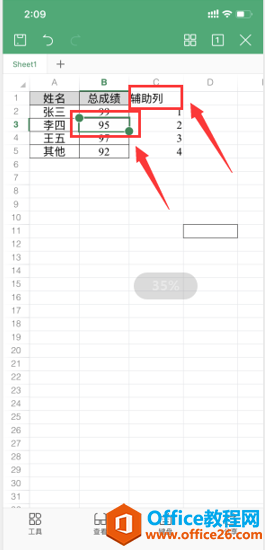
选择【数据】里面的【降序】:
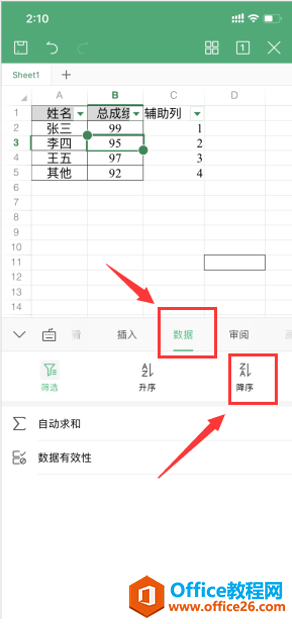
获得总成绩从高到低的降序排列后,新建【排名】并输入1,为新建列排序:

点击辅助列对应的行列C,选择【行列】,选择【删除列】,即可获得总成绩由高到低降序的排名:
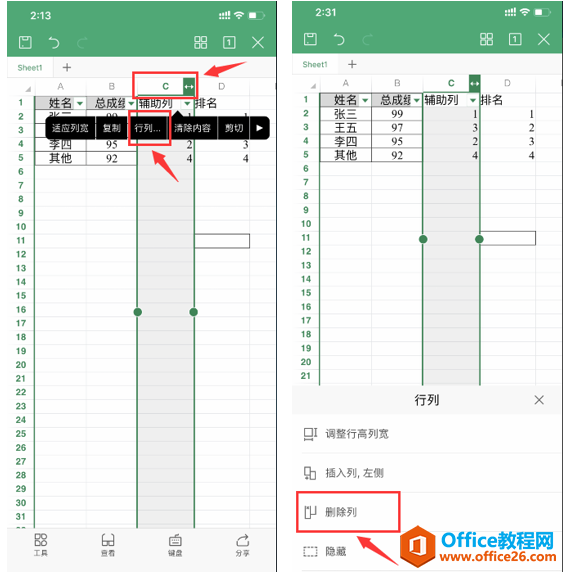
上一篇:如何用WPS 实现多人协同办公功能 下一篇:WPS多个单元格内容快速合并实现教程
相关文章





